Nota Fiscal Eletrônica - NF-e
Integração com o Emissor de NF-e.
Os sistemas Utilsoft estão preparados para integração com o software emissor de notas fiscais eletrônicas, fornecido gratuitamente pela receita federal, que pode ser obtido por download em http://www.emissornfe.fazenda.sp.gov.br.
Para integrar o EmpresaUtil ou LojaUtil com o emissor de NF-e, é preciso seguir alguns passos, os quais estão descritos abaixo.
Passo 1: Instale o emissor de NF-e. A documentação para utilização do emissor de nota fiscal eletrônica pode ser obtida através do site http://www.emissornfe.fazenda.sp.gov.br/manuais.html.
Passo 2: Faça a exportação dos cadastros de artigos/serviços, transportadores, e clientes/fornecedores, acessando em "Ferramentas -> Integração com emissor de NF-e". Os layouts de exportação não poderão ser modificados pelo usuário, e seguem o padrão definido na documentação do emissor de NF-e. Na tela de exportação dos arquivos, é possível selecionar o diretório onde o arquivo será gravado, dentre outras parametrizações. A figura 1 mostra a tela de exportação dos Arquivos.

Figura 1: Tela de exportação dos dados.
Observando a figura 1, podemos observar que é possível informar o caminho onde o arquivo será gerado, e selecionar quais informações deseja que sejam enviadas. Podem ser exportados os cadastros de artigos/serviços, transportadores e clientes/fornecedores.
No campo "Selecione o tipo da exportação", é possível optar entre:
Exportação completa: Serão enviados todos os registros dos cadastros selecionados para exportação.
Exportação parcial: Marcando esta opção, será enviado somente os registros que foram incluídos, ou que sofreram algum tipo de alteração desde a data da última exportação realizada.
Quando for executada a exportação, serão criados três arquivos dentro do diretório escolhido, são eles:
ARTIGOS.TXT: Contendo as informações do cadastro de artigos e cadastro de serviços.
CLIENTES.TXT: Contendo as informações do cadastro de clientes e cadastro de fornecedores.
TRANSPORTADORES.TXT: Contendo as informações do cadastro de transportadores.
NOTA: No caso da exportação dos transportadores, somente serão enviados os transportadores que também forem fornecedores.
Passo 3: Acesse a transação de vendas que será utilizada para a emissão de NF-e, e marque o parâmetro "Emitir NF-e". A figura 2 mostra o parâmetro que deverá ser setado na tabela de transações.

Figura 2: Parâmetro da tabela de transações, para indicar a emissão de NF-e.
Observe que este parâmetro estará disponível para todas as transações do faturamento".
Parâmetros Genéricos
Para correto funcionamento da integração dos softwares Utilsoft com o Emissor de NF-e da Receita Federal, foram criados alguns parâmetros, que se encontram na opção de "Parâmetros Genéricos", os quais serão explicados abaixo:
Diretório para gravação dos arquivos da NF-e: Informe aqui um diretório padrão, onde serão gravados todos os arquivos gerados pelos sistemas Utilsoft para a integração com o Emissor de NF-e.
Tipo de código dos artigos/serviços que será enviado na NF-e: Selecione "Código Normal" ou "Código Reduzido", para escolher qual código do artigo/serviço deverá ser enviado para o emissor, tanto nos cadastros, como nas notas fiscais.
Tipo de ambiente para utilização da NF-e: Selecione o tipo do ambiente (Homologação ou Produção) Deverá usar ambiente de Homologação enquanto estiver realizando os testes de validação das notas fiscais, testes de transmissão com o web-service da receita federal, e para treinamento dos faturistas. O modo de Produção somente deve ser utilizado quando for oficialmente iniciar a operação de emissão de NF-e.
Enviar valores de desconto para a NF-e: Com este parâmetro marcado, o sistema envia os valores de desconto das notas fiscais nos campos correspondentes ao desconto. se desmarcar este parametro, será calculado o valor do desconto, e subtraido do valor da venda, e os valores de desconto não aparecerão na NF-e.
Enviar observações da nota como: Escolha neste parametro se deseja enviar as anotações digitadas na nota fiscal para o campo de Anotações Fiscais, ou para o campo de Anotações do Usuário, no registro Z do arquivo da Nf-e.
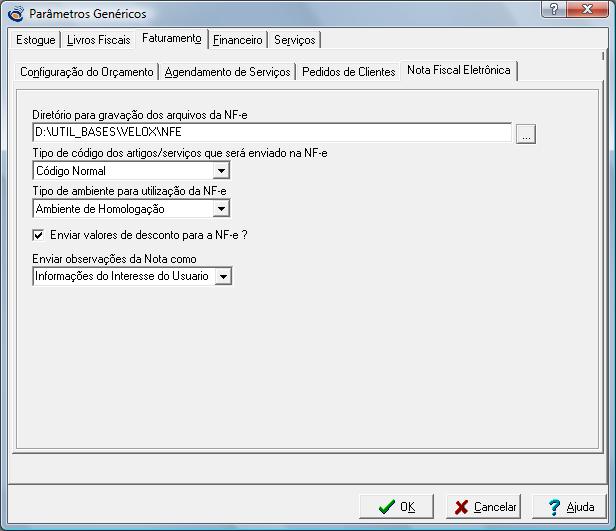
Figura 3: Tela dos Parâmetros Genéricos.
Seguindo estes passos, o sistema já está configurado para gerar os arquivos da Nota Fiscal Eletrônica. A cada nota de venda digitada utilizando a transação que está configurada para emissão de NF-e, o sistema vai gerar um arquivo, dentro do diretório "\UTILSOFT\TRABALHO\NFE", contendo as informações sobre a nota fiscal digitada, para que sejam importadas para o software emissor de nota fiscal eletrônica da receita federal.
O arquivo gerado será nomeado automaticamente, e seguirá o seguinte padrão de nomenclatura:
Série da Nota Fiscal + Número da Nota Fiscal + Data + Hora + Extensão TXT.
Por exemplo, para a nota fiscal U 2399, emitida no dia 02/12/2008 as 11:30:35 horas, o sistema vai gerar o arquivo U239920081202113035.txt dentro do diretório \UTILSOFT\TRABALHO\NFE.
A cada nota fiscal emitida, o sistema vai gerar um arquivo, ou seja, deverá existir um arquivo para cada nota fiscal, e dentro deste arquivo, existirão informações sobre uma única nota.
É possível recriar o arquivo, em caso de perda do mesmo. Para recriar o arquivo, acesse a opção "Recriar arquivo da NF-e" através do botão direito do mouse, na consulta de notas fiscais. A figura 3 mostra a opção para recriar o arquivo da NF-e.

Figura 4: Opção para recriar o arquivo da NF-e, que pode ser acessada através do botão direito do mouse na consulta de notas fiscais.
Após importar a nota fiscal no emissor de nf-e, será necessário transmitir a nota para a receita federal. Esta operação é realizada no próprio software da receita, e maiores informações sobre esta operação podem ser obtidas através do manual do próprio emissor, ou através do site da receita federal.
Page url: http://utilsoft.com.br/help/index.html?integraca_emissor_gratuito.htm